Poznámka – Brother ADS-2400N Uživatelská příručka
Stránka 232
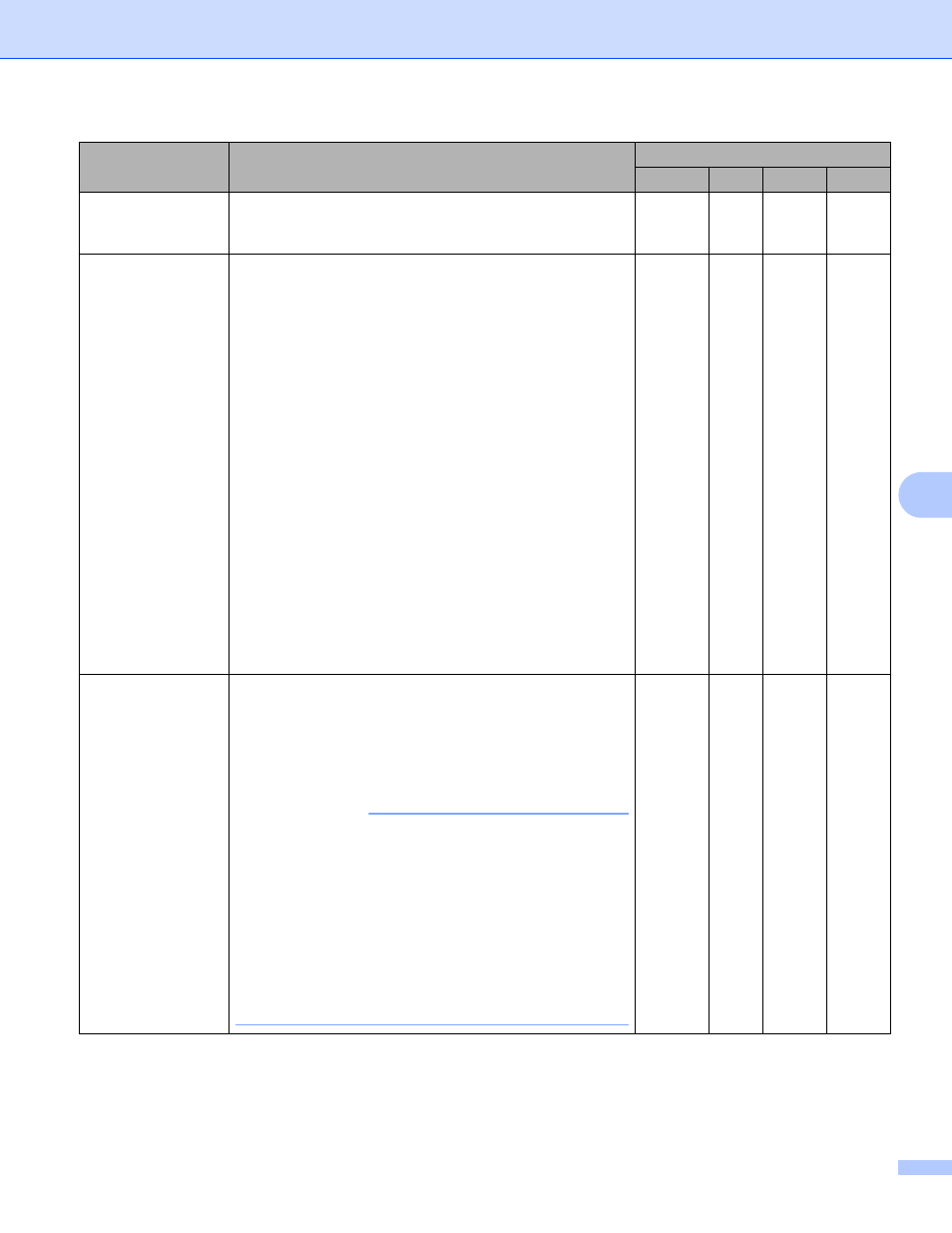
Skenování pomocí ovládacího panelu
217
7
Rozlišení
Zvolte rozlišení skenování z místní nabídky Rozlišení.
Vyšší rozlišení potřebuje více paměti a delší dobu
přenosu, ale vytváří jemněji naskenované obrázky.
Ano
Ano
Ano
Ano
Typ skenování
Zvolte z rozsahu hloubek barev skenování.
Černobílá
Používejte pro text nebo pro náčrtky.
Šedá (chybová difuse)
Používejte pro fotografie nebo grafiku. (Chybová difuse je
metoda pro vytváření simulovaných šedých obrázků bez
použití bodů z pravé šedi. Černé body jsou vkládány v
konkrétním vzoru tak, aby vznikl šedý vzhled.)
Stupně šedi
Používejte pro fotografie nebo grafiku. Tento režim je
přesnější, protože využívá 256 odstínů šedi.
Barevná 24 bitů
Využívá ke skenování obrázku až 16,8 milionů barev.
Ačkoliv použití volby Barevná 24 bitů vytváří obrázek s
nejpřesnější reprodukcí barev, vyžaduje nejvíce paměti a
má nejdelší dobu přenosu.
Automaticky
Automaticky pro dokument používá vhodné barvy.
Ano
Ano
Ano
Ano
Velikost
dokumentu
Velikost dokumentu je implicitně nastavena na
Automaticky. Můžete naskenovat dokumenty jakékoliv
velikosti, aniž byste prováděli úpravy Velikosti
dokumentu. Pro rychlejší skenování zvolte z místní
nabídky Velikost dokumentu přesnou velikost
dokumentu.
POZNÁMKA
• Zvolíte-li velikost dokumentu 1 až 2, naskenovaný
obrázek bude rozdělen do dvou dokumentů, které mají
polovinu velikosti. Zvolíte-li 1 na 2(A4), naskenovaný
obrázek bude rozdělen do dvou dokumentů velikosti A5.
• Chcete-li použít skenování 1 na 2, zrušte zaškrtnutí
políčka Automatické otočení snímku v dialogovém
okně Pokročilé nastavení.
• Vyberete-li velikost dokumentu 2 na 1, budou dva
naskenované obrázky spojeny do jednoho dokumentu.
Ano
Ano
Ano
Ano
Nastavení
Popis
Použitelné funkce
Obrázek OCR
E-mail Soubor